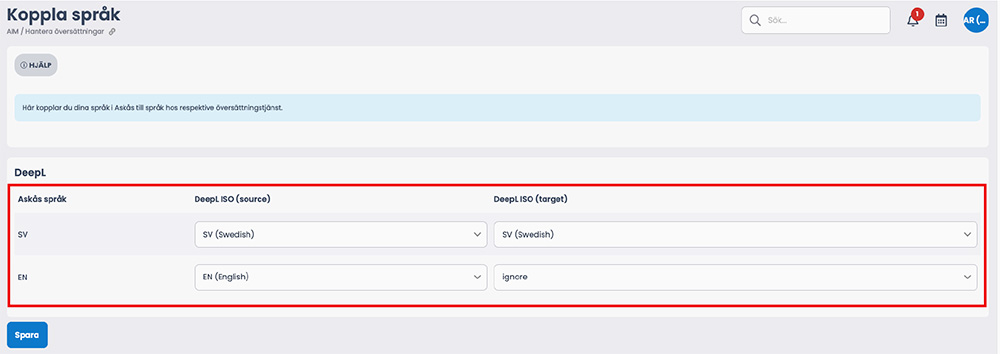AIM - Hantera översättningar
Den nya funktionaliteten bygger på Askås Translation Service och kopplingen till översättningstjänsten DeepL som är en av de ledande översättningstjänsterna på marknaden.
Funktionen för att hantera översättningar är inaktiverad i WebbAdmin som default. Bakgrunden till detta är att beställda och utförda översättningar medför en kostnad. Det är därför inte möjligt att börja jobba med översättningar om inte ett aktivt beslut tas av dig som kund.
OBS. Om du vill börja använda översättningsfunktionen behöver du kontakta Askås supportavdelning för aktivering.
Massöversättning är en funktion för att översätta alla typer av texter som finns i databasen. Du väljer enskilda eller ett urval av tabeller som ska översättas. I den första fliken skapar du ditt översättningsunderlag. I den andra fliken hanteras underlaget på olika sätt. Du kan granska, utföra ändringar och publicera översatta texter.
Skapa översättningsunderlag
Under den första fliken skapar du översättningsunderlag som sedan kan skickas till översättningsmotorn i AIM. Du har möjlighet att göra en mängd olika urval som sedan ligger till grund för den information du väljer att skicka översättning.
Välj språk
Här väljer du vilket språk du vill översätta från och till. Det går endast att översätta till ett språk i taget.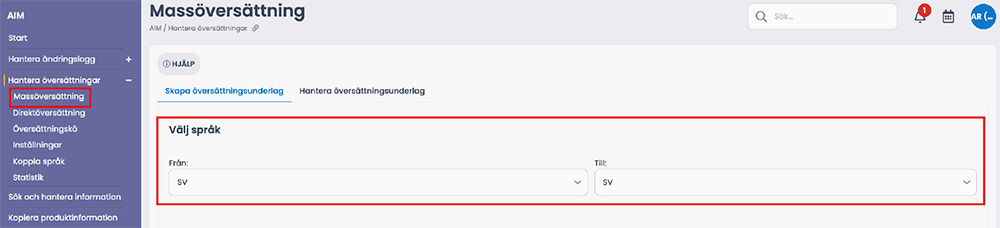
Begränsa ditt urval
Innan du väljer vilken information och vilka tabeller i systemet du vill översätta kan du begränsa ditt urval och detta blir sedan gällande för hela översättningsunderlaget.
Begränsa urvalet till en viss artikelgrupp: Texter kopplade till valda artikelgrupper inkluderas i översättningsunderlaget.
Begränsa urvalet till ett visst varumärke: Texter kopplade till valda varumärken inkluderas i översättningsunderlaget.
Begränsa urvalet till artiklar med viss lagerstatus: Texter kopplade till artiklar med valda lagerstatusar inkluderas i översättningsunderlaget.
Begränsa urvalet till webbsida eller innehållsblock: Texter kopplade till valda webbsidor eller innehållsblock inkluderas i översättningsfilerna. OBS. Fungerar inte för sidor som är byggda i Askås Content Editor.
Artiklars synlighet: Välj hur artiklars synlighet ska påverka översättningsunderlaget. Ska alla artiklar, enbart synliga eller enbart makulerade användas.
Inkludera endast kolumner där text saknas på målspråket: Ja innebär att endast fält som saknar text på målspråket inkluderas. Nej innebär att fält som redan har text på målspråket översätts på nytt och ersätts.
Rensa bort html: Vill du enbart skicka text på översättning finns det möjlighet att rensa bort eventuell html-kod i översättningsunderlaget. Detta innebär att antal tecken minskar. Vid översättning av exempelvis en webbsida kommer målspråkets översatta text då helt returneras utan html.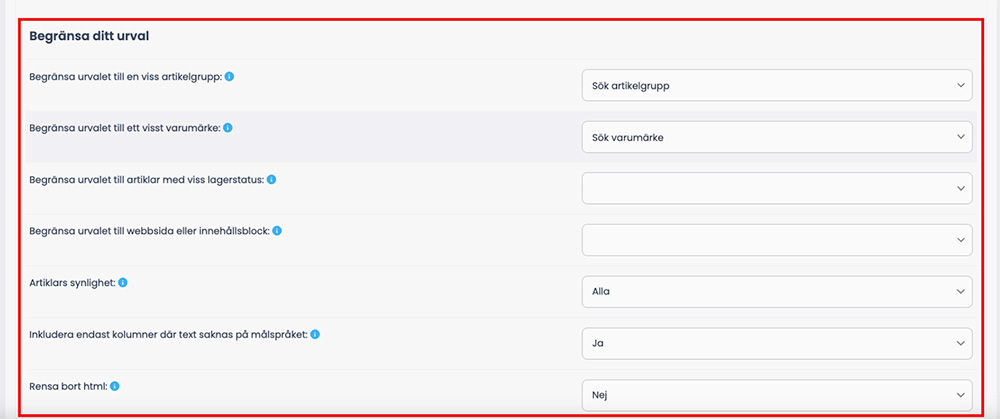
Välj vad du vill översätta
När du ställt in och begränsat ditt urval är det dags att välja vilken information du vill översätta.
De tabeller och den information som kan översättas är grupperade i olika flikar. Du kan välja helt fritt vilka och hur många tabeller du vill skapa ett underlag för. Via fliken alla tabeller är det även möjligt att enkelt markera samtliga tabeller.
Räkna antal tecken
I denna vy har du möjligt att räkna antal tecken som kommer översättas. Genom att klicka på Räkna antal tecken visas antal tecken för de markerade tabellerna. Det är även möjligt att räkna tecken i samband med att översättningsunderlaget skapas.
Autopublicering
Med autopublicering aktiv kommer genomförda översättningar läsas in och publiceras automatiskt. Vill du aktivera autopublicering för alla tabeller i listan kan du klicka i checkboxen längst till höger. 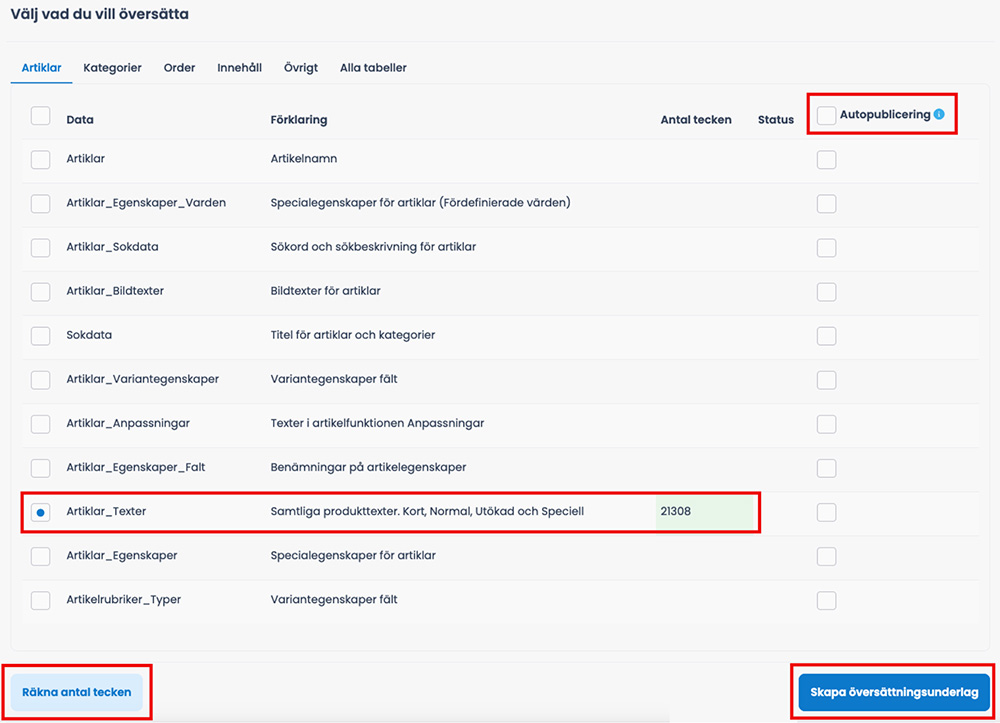
Skapa översättningsunderlag
När du klickar på Skapa översättningsunderlag öppnas en modal där du kan granska och underlaget och slutligen skicka det på översättning.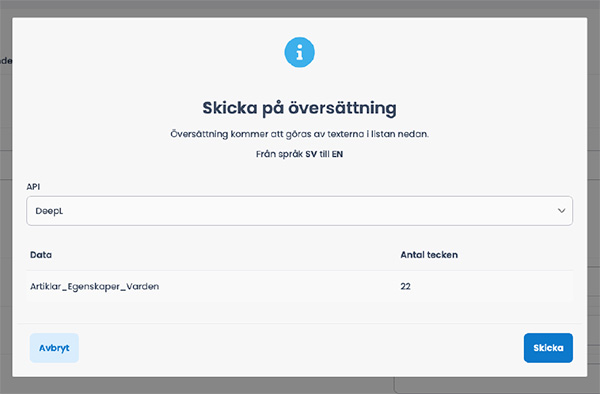
Hantera översättningsunderlag
Under den andra fliken kan du Hantera det översättningsunderlag du skickat på översättning. Vyn är indelad i tre sektioner.
Pågående översättningar. Här visas översättningsunderlaget under den tid som översättning pågår.
Opublicerade översättningar. Här visas genomförda översättningar. Du kan hantera filerna på olika sätt. Du kan dels välja att publicera eller radera översättningen. Du har även möjlighet att ladda ner en fil som CSV. Filen kan du kontrollera och ändra i och ladda upp den igen innan publicering.
Publicerade översättningar. Här visas publicerade översättningar.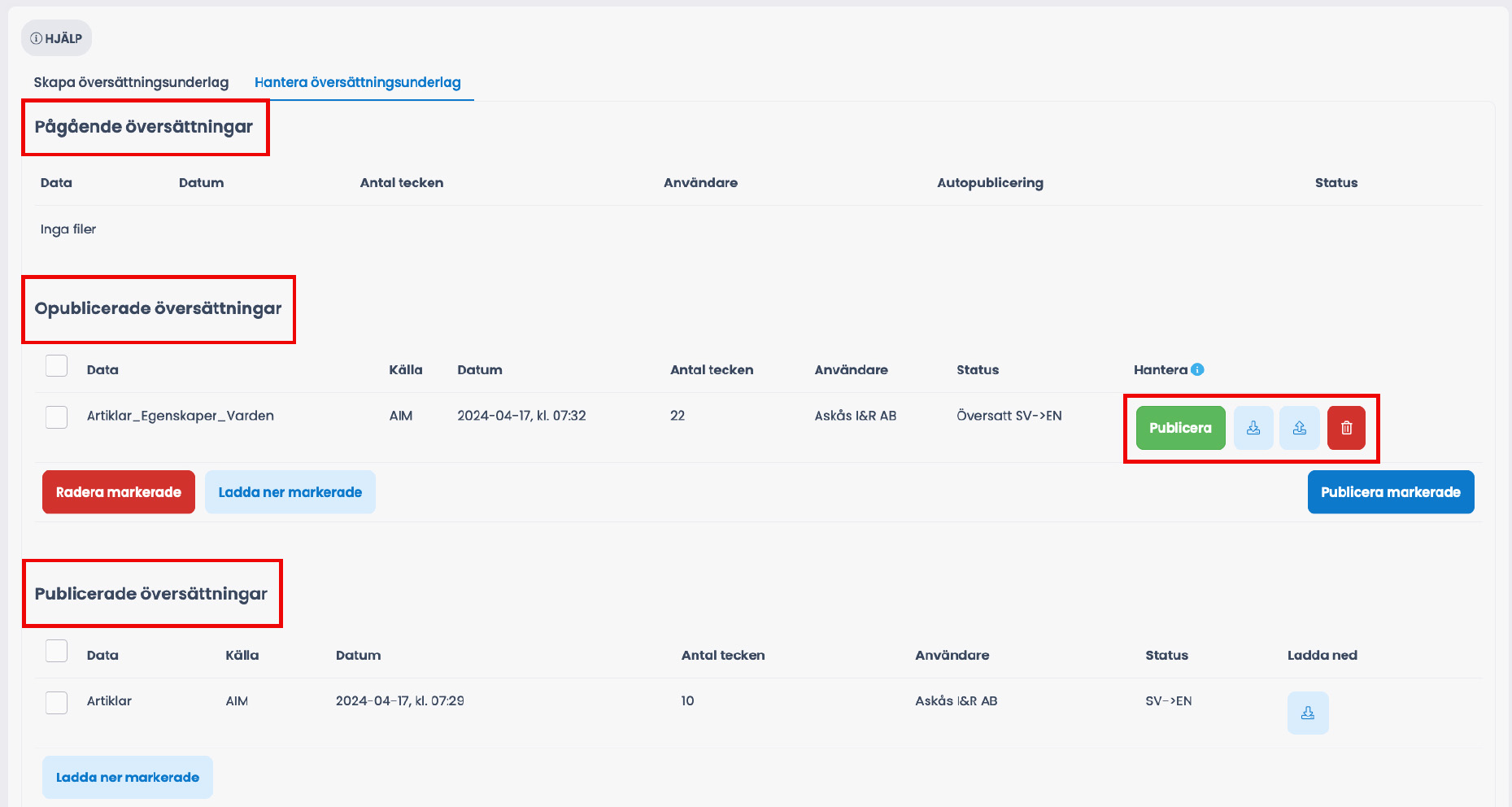
Via Direktöversättning i vänstermenyn öppnas två olika funktioner för att jobba med översättningar manuellt.
Direktöversättning är en enkel och snabb funktion för att översätta enskilda ord, fraser eller texter från ett språk till ett annat.
När en direktöversättning görs händer det inget med frasen i förlängningen. Det krävs att du manuellt kopierar och lägger till frasen där det finns behov av den.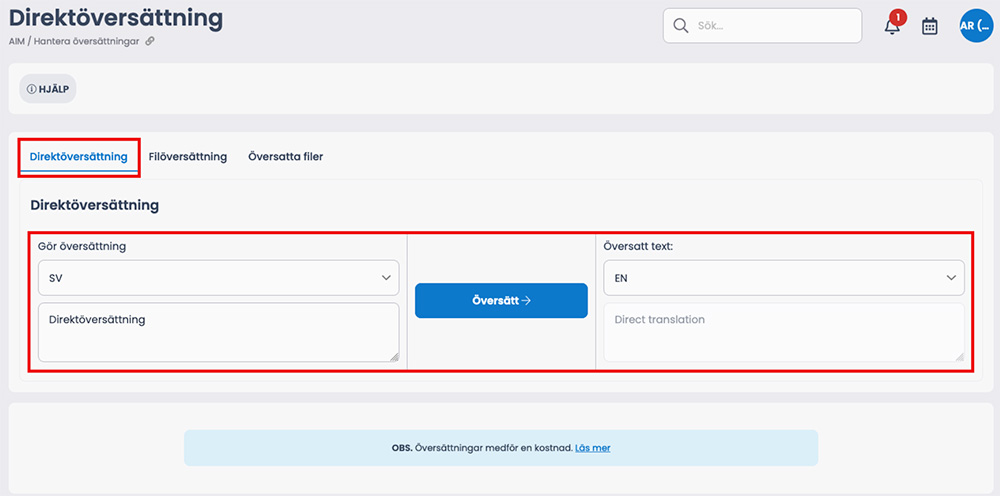
Direktöversättning - Filöversättning
Filöversättning är en funktion för att via en importfil begära översättningar via Askås Translation Service. Gällande filöversättning finns det två olika typer av översättningar.
Generellt för filöversättningar
- Filen ska innehålla en rubrikrad. Det vill säga, den första raden i filen är en beskrivning av vad respektive kolumn innehåller.
- Filen ska vara i CSV-format med tabbseparator (tsv om man så vill).
- Fält som innehåller tabbtecken (\t) behöver hanteras med double-quotes.
Översätt till nedladdningsbar fil
Innehållet i filen översätts och det genereras en CSV-fil som går att se och ladda ner under fliken Översatta filer.
För att en nedladdningsbar fil ska genereras krävs det att importfilen (infilen) innehåller tre bestämda fält/kolumner.
lang_from: Språk att översätta ifrån.
lang_to: Språk att översätta till.
text: Text som ska översättas.
text_org: Detta fält är inte obligatoriskt. Om det inkluderas kommer det fyllas med orginaltexten i den resulterande filen.
OBS. Utöver dessa fält kan du inkludera vilka kolumner du vill utan att de blir en del av översättningen. De behålls i utfilen precis som de är i infilen. Används med fördel om du till exempel vill skicka med en referens på respektive rad.
När du har valt fil och gjort inställningar gällande teckenkodning och eventuellt namn på filen kan du förhandsgranska och kontrollera att den ser korrekt ut.
Därefter trycker du på Översätt för att skicka filen på översättning och generera en nedladdningsbar fil. När detta är gjort kommer filen att dyka upp under fliken Översatta filer. 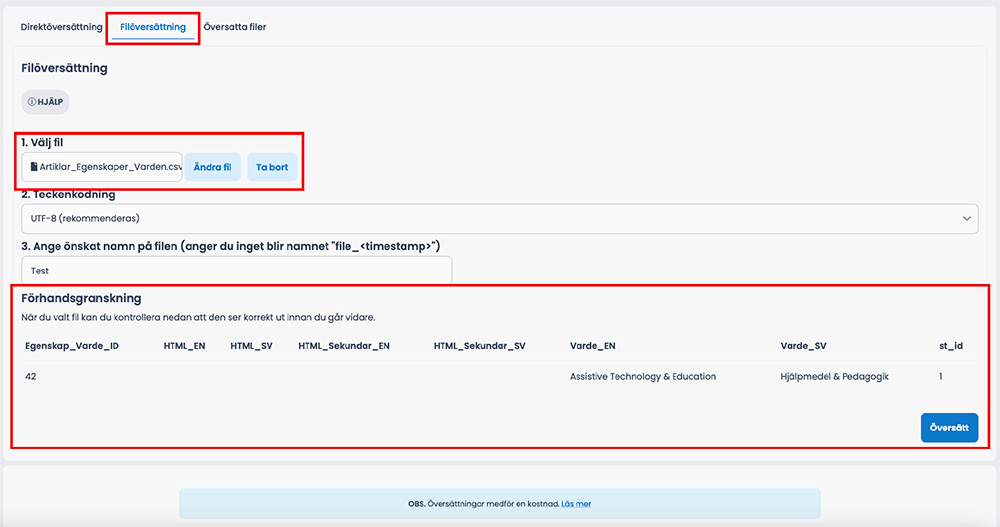
Översätt och importera till översättningskön
Innehållet som ska översättas hämtas automatiskt baserat på position. Position kan vara olika typer av texter gällander artiklar, artikelgrupper och varumärken.
OBS. Förklaringar gällande positioner finns i översättningsfunktionen i Admin och även i listan nedan.
Respektive rad, om giltig, resulterar i en köpost i översättningskön. När du importerat filen sköts resten via översättningskön och det skapas ingen nedladdningsbar fil.
Fyra och i vissa fall fem fält/kolumner är obligatoriska vid filöversättning till översättningskön.
lang_from: Språk att översätta ifrån.
lang_to: Språk att översätta till.
position: Position som ska översättas. (Se möjliga positioner på nästa sida)
reference_id: ID som används i kombination med position för att få ut text som ska översättas.
content_id: ID som används i kombination med position för att få ut text som ska översättas. (Endast nödvändigt vid översättning av specialegenskaper)
På samma sätt som vid översättning till nedladdningsbar fil får du möjlighet att förhandsgranska filen innan den skickas på översättning.
OBS. Vid översättning till översättningskön skapas alltså ingen nedladdningsbar fil. Istället genererar varje rad i filen en köpost i kön.
Förklaringar av positioner
| Position | Position Förklaring | Reference ID | Content ID |
|---|---|---|---|
| brand_text_primary | Varumärke primär | Varumärkets ID | Behövs ej |
| brand_text_product | Varumärke produkttexter | Varumärkets ID | Behövs ej |
| brand_text_secondary | Varumärke sekundär | Varumärkets ID | Behövs ej |
| category_name | Artikelgrupp namn | Artikelgruppens ID | Behövs ej |
| category_text_primary | Artikelgrupp primär | Artikelgruppens ID | Behövs ej |
| category_text_secondary | Artikelgrupp sekundär | Artikelgruppens ID | Behövs ej |
| product_name | Artikelnamn | Artikelnummer | Behövs ej |
| product_text | Produktbeskrivning | Artikelnummer | Behövs ej |
| product_text_extra | Utökad Produktbeskrivning | Artikelnummer | Behövs ej |
| product_text_short | Kort Produktbeskrivning | Artikelnummer | Behövs ej |
| product_text_special | Speciell produktinformation | Artikelnummer | Behövs ej |
| property_value | Artikel specialegenskap | Artikelnummer | Egenskaps-ID |
Det är möjligt att begära översättningar direkt ifrån ett antal olika vyer i WebbAdmin. Du skapar en förfrågan genom att klicka på knappen Översättningsförfrågan högst upp till höger i de olika vyerna.
Då öppnas en modal/popup där du kan ställa in vad som ska översättas, från vilket språk till vilket eller vilka språk. När du klickar på Spara skapas en begäran i Översättningskön.
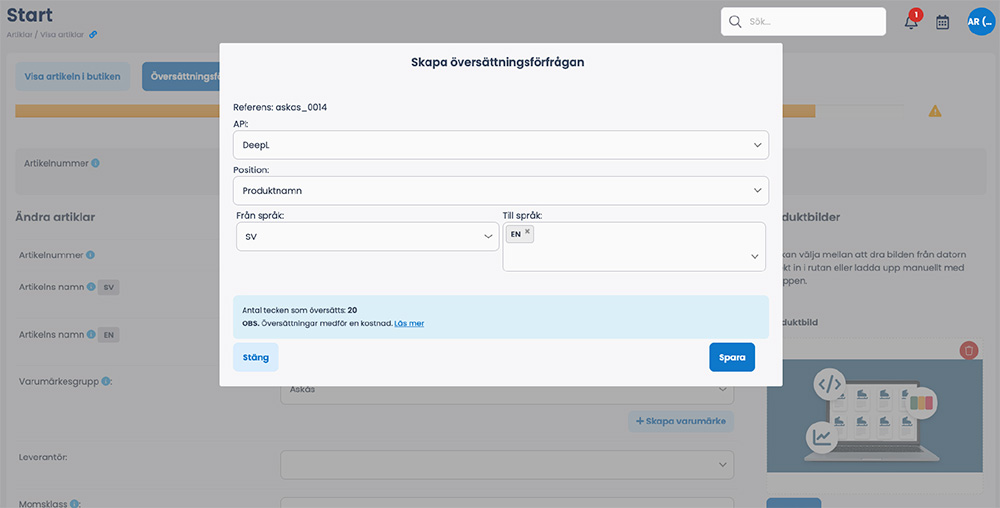
Tillvägagångssättet är likadant oavsett vilken typ av objekt du vill översätta texter för.
Däremot skiljer sig Positionerna åt, det vill säga vilka texter som finns tillgängliga för översättning.
Nedan listas de tre objekt och vyer du kan skapa översättningar ifrån samt vilka positioner som är tillgängliga.
Artiklar
Produktnamn, Produktbeskrivning, Utökad produktbeskrivning, Kort produktbeskrivning, Speciell produktinformation.
Artikelgrupper
Kategorinamn, Primär kampanjyta, Sekundär kampanjyta.
Varumärke
Primär kampanjyta, Produkttexter, Sekundär kampanjyta.
Det är här dina olika begärda översättning hamnar och hanteras. Beroende på inställningarna utförs översättningar med olika grad av automatik och efter olika tidsintervall.
Översättningskön - Väntande
Under fliken Väntande visas begärda översättningar som kommit in från WebbAdmin. Antingen via en direkt begäran från exempelvis en artikelvy eller ifrån en filimport.
Om du vill radera en begärd översättning innan den faktiskt har översatts är det bara att markera i listan och klicka på Ta bort.
I kolumnen Hantera kan du öppna en sammanfattning av den begärda översättningen och granska vilken text som kommer översättas.
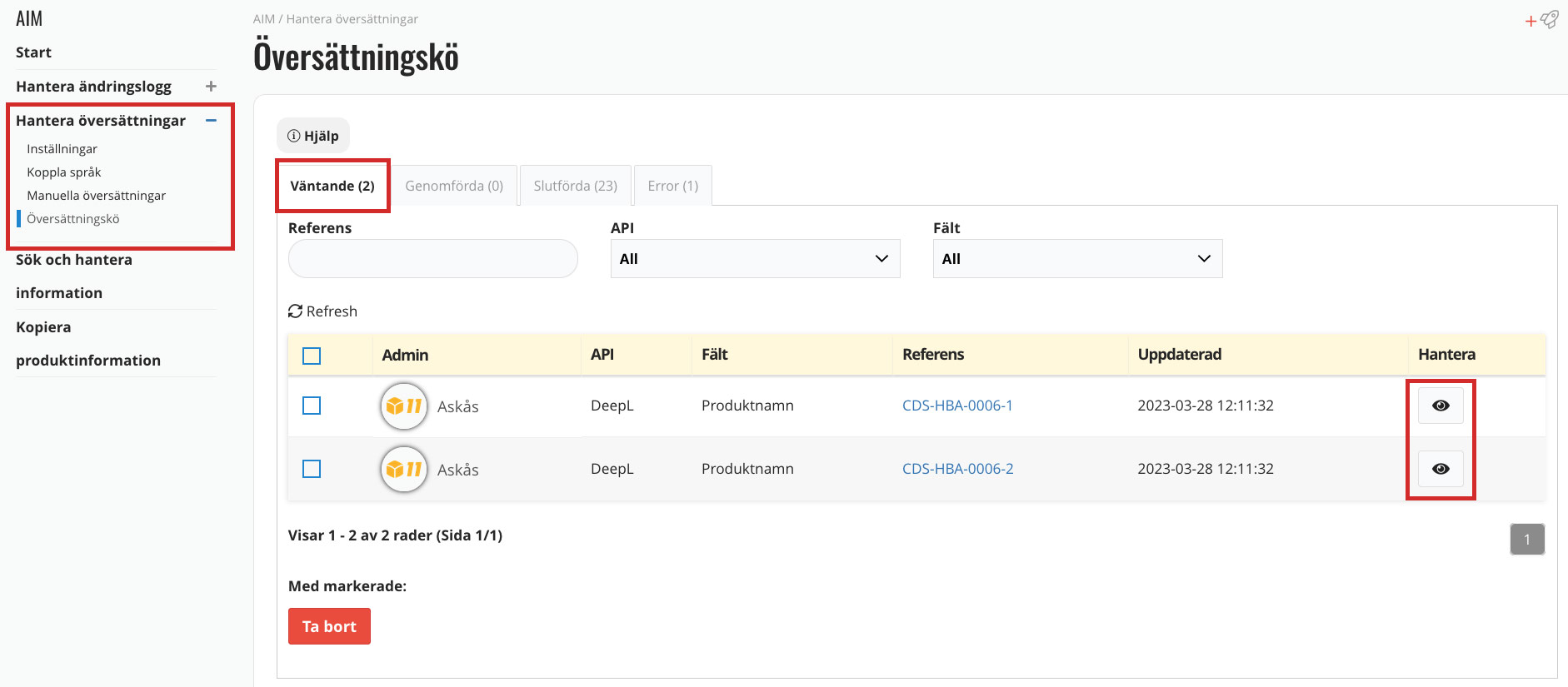
Översättningskön - Genomförda
Under fliken Genomförda visas begärda översättningar som skickats till översättningstjänsten och returnerats till kön. Dessa översättningar Accepteras och publiceras i WebbAdmin och i butiken om du har den inställningen aktiverad.
OBS. Om du inte har den automatiska inläsningen aktiv eller om du vill acceptera och läsa in en översättning direkt kan du markera önskad rad eller rader och klicka på Acceptera.
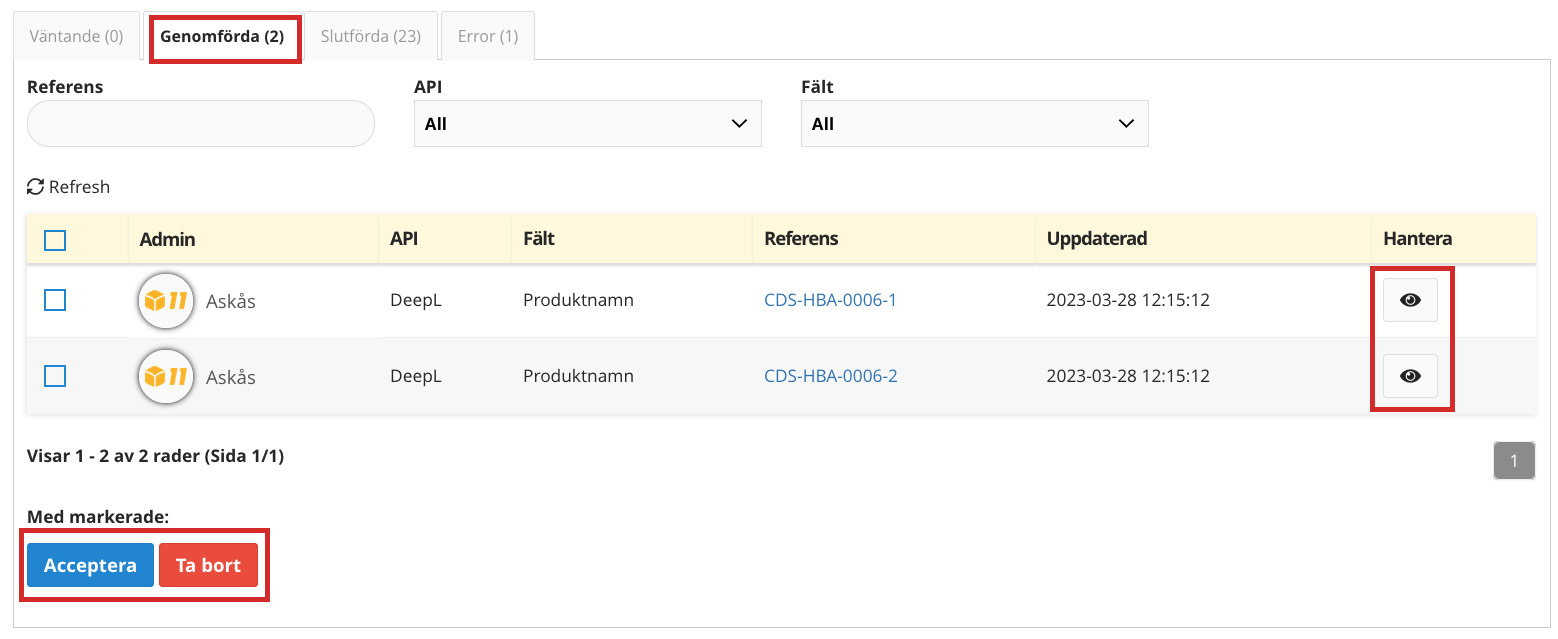
Översättningskön - Slutförda
Under fliken Slutförda visas en logg över de översättningar som systemet gjort och läst in på respektive plats i WebbAdmin och butiken.
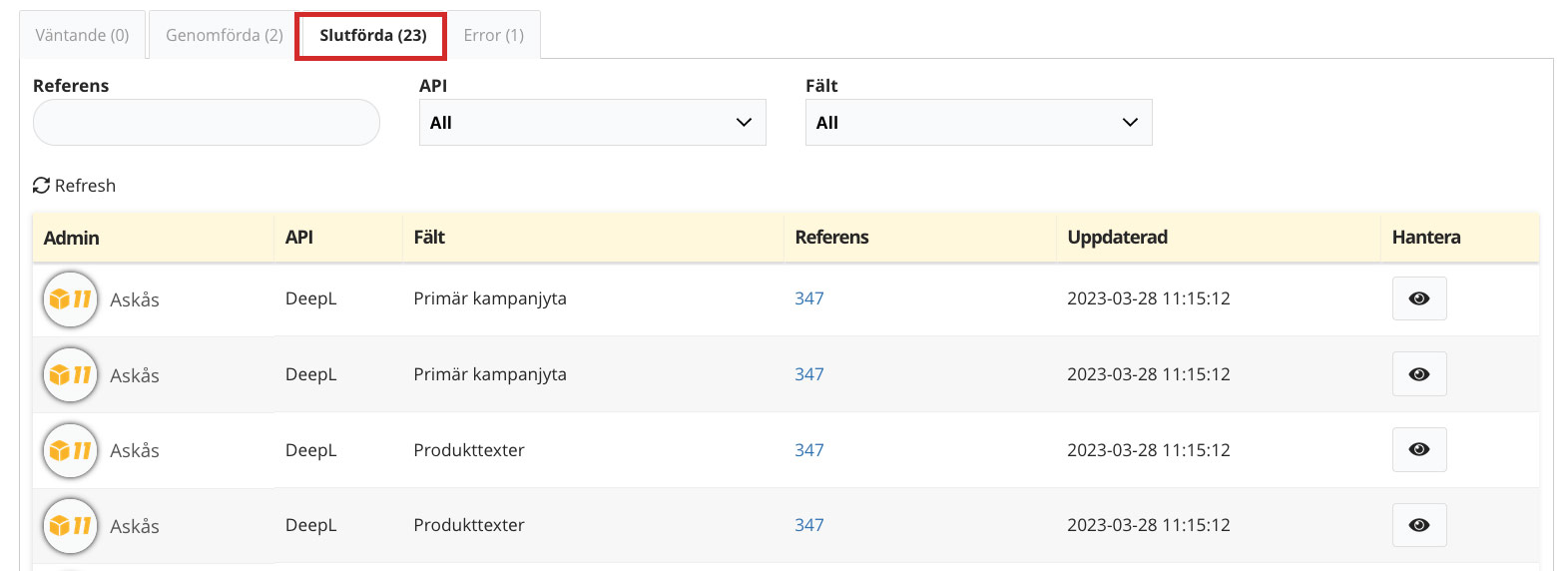
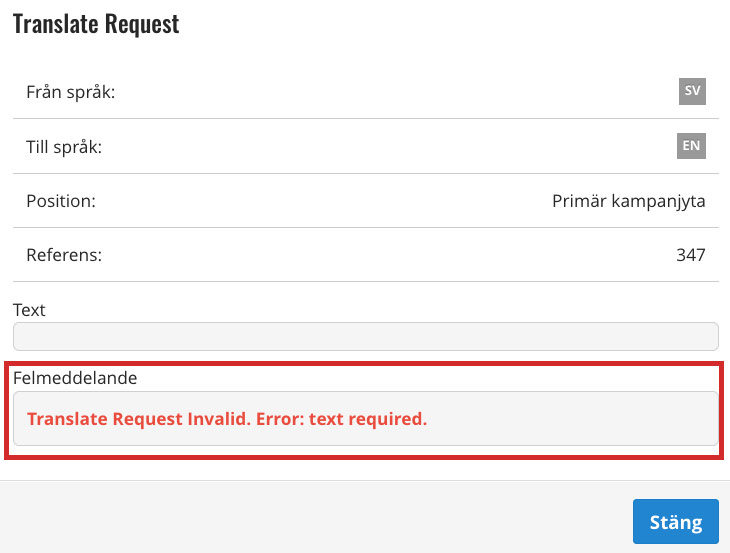
Översättningskön - Error
Under fliken Error visas en logg över eventuella översättningar som misslyckats och inte
genomförts av olika skäl.
Här kan du också granska den begärda översättningen via kolumnen Hantera för att kontrollera vad som har gått fel.
I kolumnen Referens finns även direktlänkar till den artikelvy eller kategorivy som översättningen berör.
Bilden nedan visar ett felmeddelande för en misslyckad översättning. I exemplet indikeras att Positionen Primär kampanjyta inte hade någon text på det som språk som översättningen begärdes ifrån, i det här fallet SV.
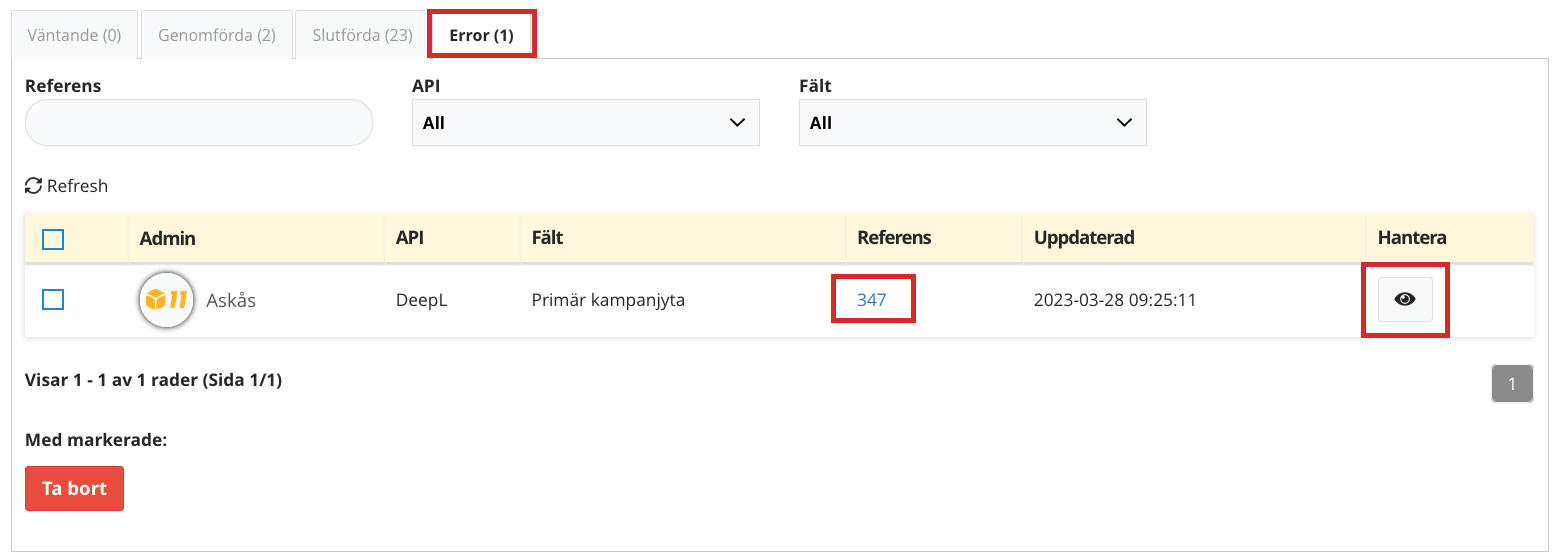
Läs in översättningar automatiskt: Inställning som styr om en slutförd översättning ska läsas in/publiceras i e-handeln med automatik. Om inställningen är inaktiv krävs det att en översättning manuellt publiceras.
Efter hur lång tid ska översättningar läsas in automatiskt? Antal minuter som ska passera innan en slutförd översättning läses in/publiceras.
Efter hur lång tid ska slutförda köposter raderas automatiskt (dagar)? Antal dagar som ska passera innan en slutförd översättning raderas ifrån översättningsloggen.
Efter hur lång tid ska översättningar skickas till översättnings-API (minuter)? Antal minuter som ska passera innan en översättning ska skickas till API (DeepL) för översättning.
OBS. Systemet scannar översättningskön var femte minut. Därför kan det dröja 0-5 minuter även om inställningen är satt till 0 minuter.
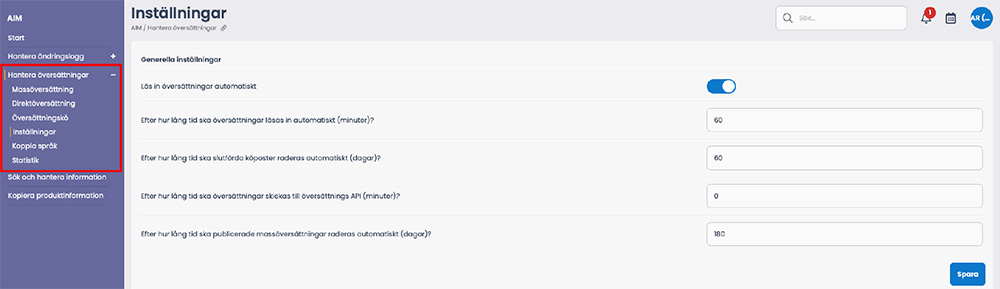
I denna vy kopplas respektive språk hos DeepL. Om inget språk är valt (ignore) är det inte möjligt att begära översättningar till det aktuella språket.